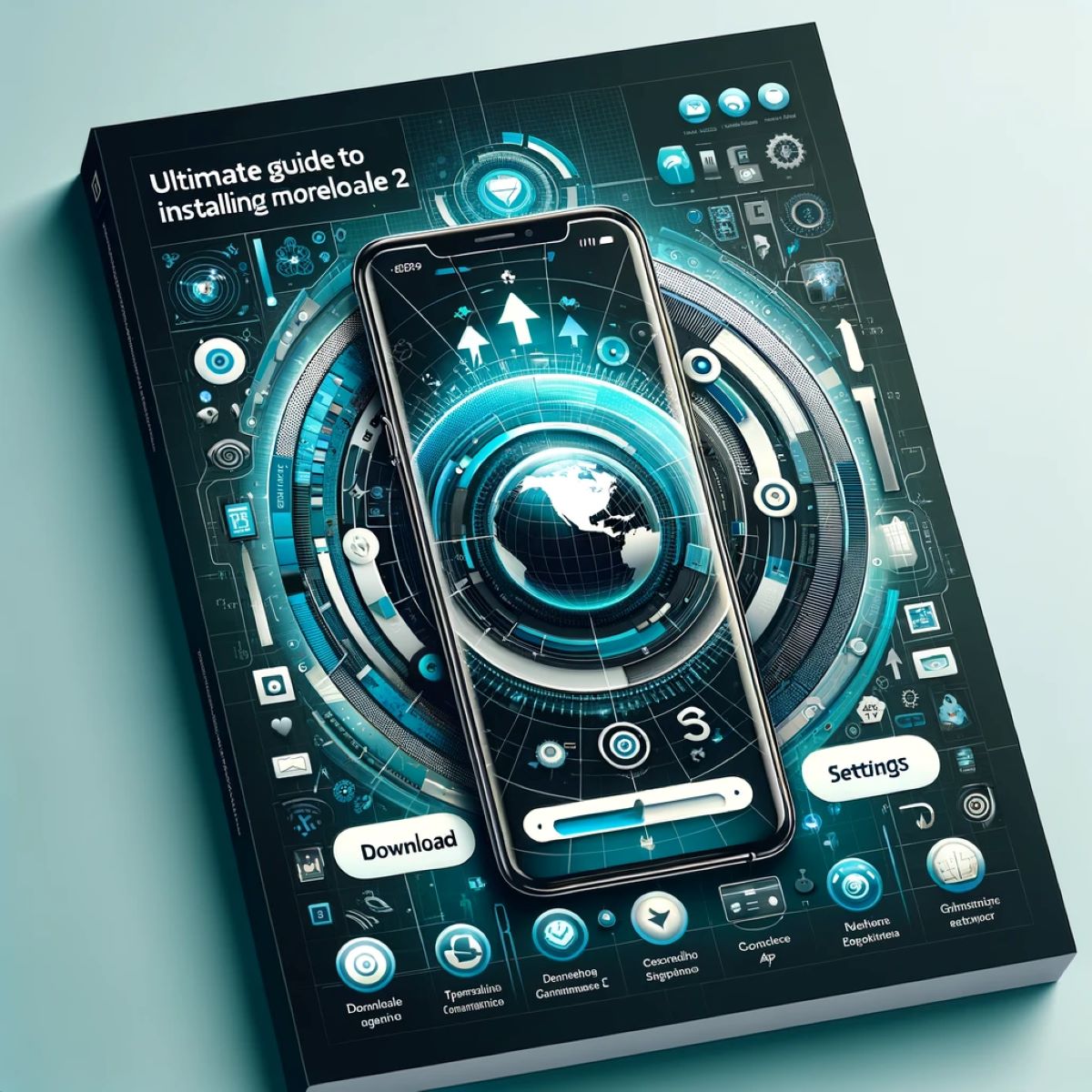
Sembrava finita l’epoca del “modding” e invece, viste le scelte di alcuni colossi della telefonia come OPPO, eccoci qua di nuovo a scontrarci con bellissimi smartphone ma che non dispongono di una versione globale e spesso della lingua Italiana. In questi casi il PlayStore sarà installato ma in lingua inglese (dando per scontato che su tutti gli smartphone l’inglese è presente). Questo cosa comporta? Beh, che la applicazioni saranno installate in Inglese. Dopodichè, su molte, sarà possibile impostare la lingua (quindi l’Italiano) ma su altre rimarrà quella di sistema, ovvero l’Inglese. Per ovviare a questo problema ci viene in soccorso un’applicazione che ci permette di installare tutte le lingue del mondo, MoreLocale 2 la cui installazione e configurazione non è purtroppo come un semplice APK. Non basterà quindi scaricarla, dal playstore o da un sito alternativo come file apk, e installarla ma bisognerà eseguire una piccola serie di passaggi preliminari per garantire le giuste autorizzazioni di sistema all’app. Ecco quindi una semplice guida per svolgere queste operazioni che non richiedono particolari skill informatiche.
GUIDA CONFIGURAZIONE MORELOCALE 2
Download file necessari
Per prima cosa scarichiamo i file necessari all’operazione, vi servirà:
- Pc Windows
- Smartphone su cui installare l’applicazione
- Cavo dati (quello di ricarica per intenderci)
Scaricate QUI MoreLocale 2
Scaricate QUI “adb and fastboot”
Procedura
- Per prima cosa installate i driver adb nel caso in cui non li aveste già installati sul pc. Questa operazione potrebbe anche essere bypassata nel caso utilizzaste Windows 11 (SCARICALI QUI). Nel caso la procedura non dovesse funzionare riprendetelo ed eseguitelo.
- Installate MoreLocale 2 sullo smartphone, copiando il file APK precedentemente scaricato sul telefono e cliccandoci sopra tramite un qualsiasi file manager.
- Installare successivamente “adb and fastboot” sul vostro PC, a fine installazione vi verrà chiesto se creare il link dell’app sul desktop, acconsentite.
- Entrate nelle impostazioni del vostro telefono, cercate le info di sistema, cercate il numero di build della vostra versione di Android e premete 7 volte. A questo punto comparirà il menù sviluppatore (developer options).
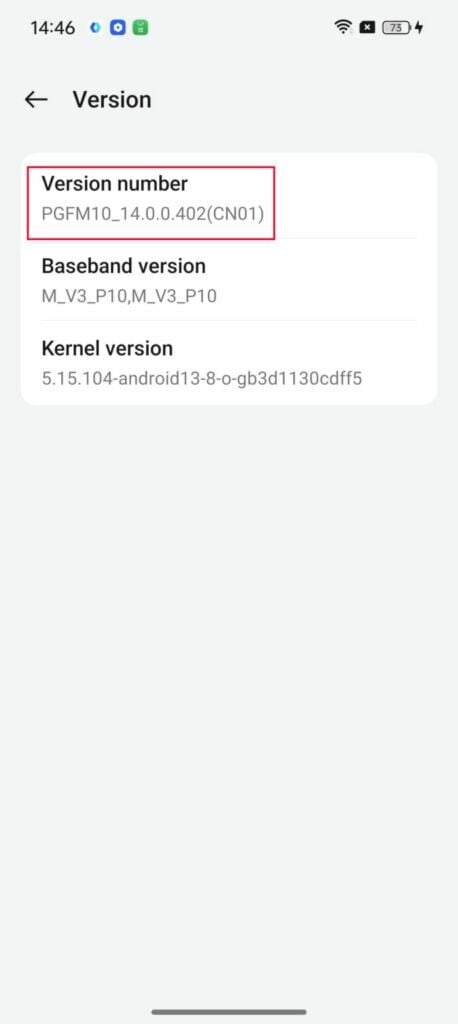
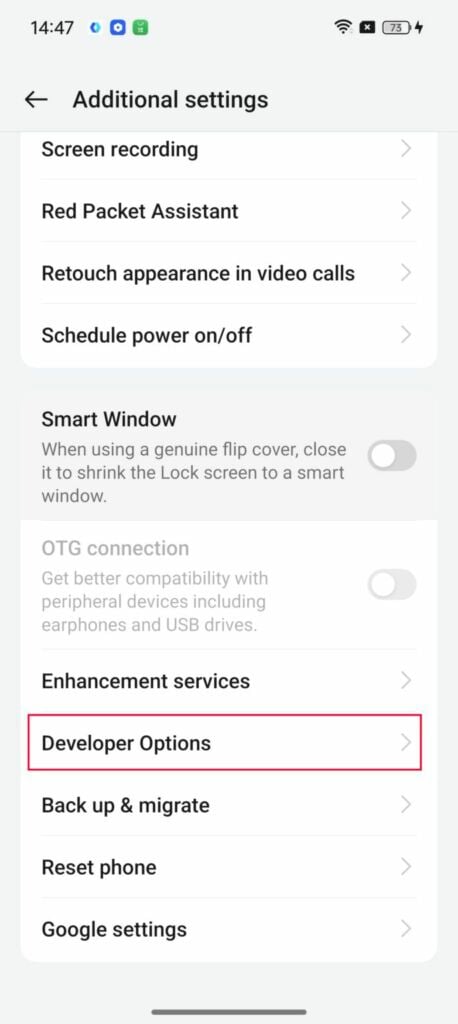
- Cercate questo menù nelle impostazioni di sistema, entrate e cercate la voce “usb debugging” e abilitatela. Cercate poi il menù “Disabile permission monitoring” e abilitatelo (questo poterebbe anche non essere presente)
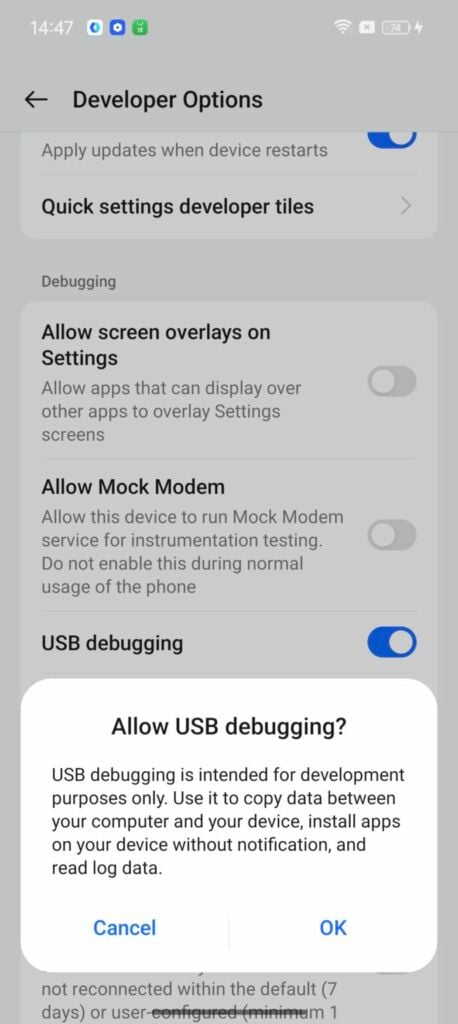
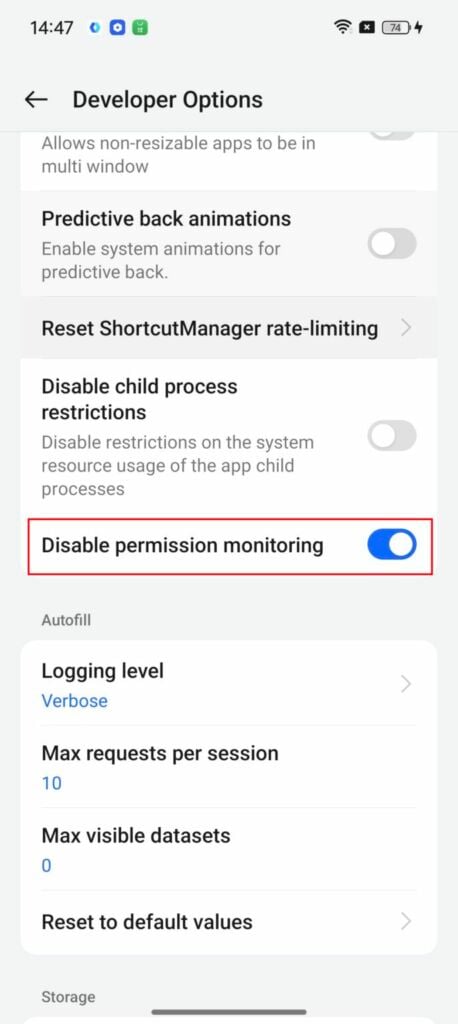
- Collegate lo smartphone al PC tramite il cavo (impostate trasferimento dati sulla finestra che vi apparirà sul telefono)
- Lanciate il collegamento su desktop “minimal adb and fastboot” e vi si aprirà questa finestra
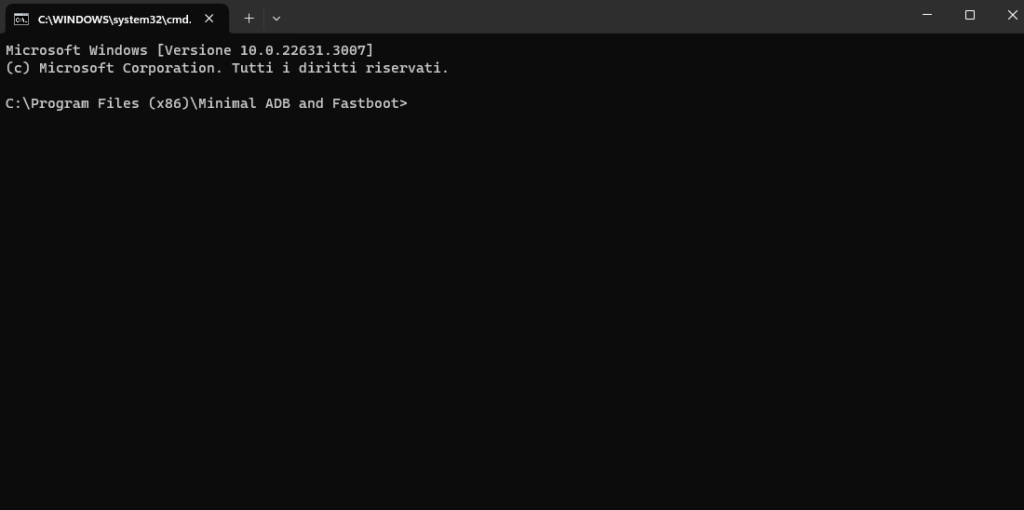
- Digitate: adb shell e premete invio. Sul vostro smartphone apparirà questo messaggio:
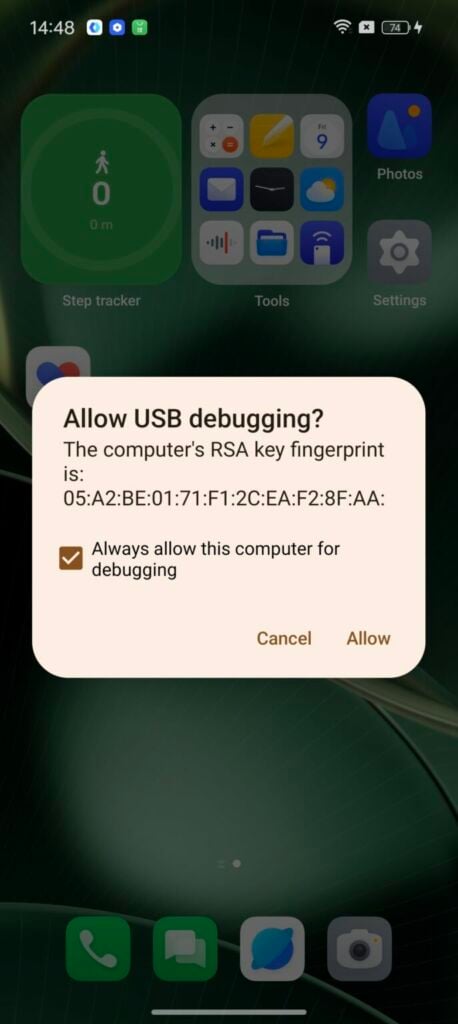
- Flaggate su “always allow this computers” e cliccate Allow
- Sempre sulla stessa schermata DOS ridigitate: adb shell – invio e vi apparirà la seguente riga:

- Ora digitate questa stringa:
pm grant jp.co.c_lis.ccl.morelocale android.permission.CHANGE_CONFIGURATION e date invio
A questo punto, se la procedura è andata a buon fine, potrete lanciare Morelocale 2, cercare la lingua italiana, tapparla e a questo punto avrete il playstore in Italiano (compreso ovviamente tutte le applicazioni).
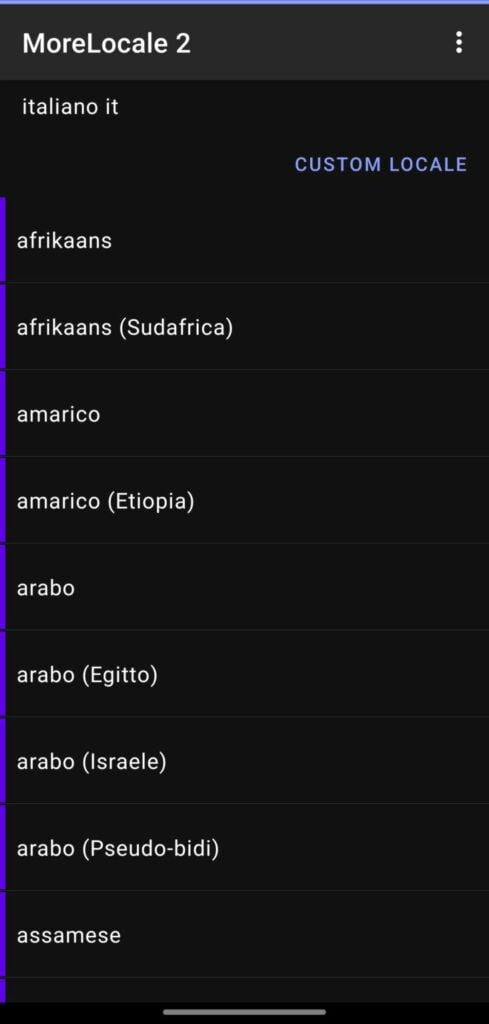
Ad ogni riavvio del telefono sarà necessario lanciare morelocale2, per ovviare a questa operazione potrete comunque mettere l’applicazione in esecuzione automatica in modo che dopo ogni riavvio del telefono ripartirà da sola.
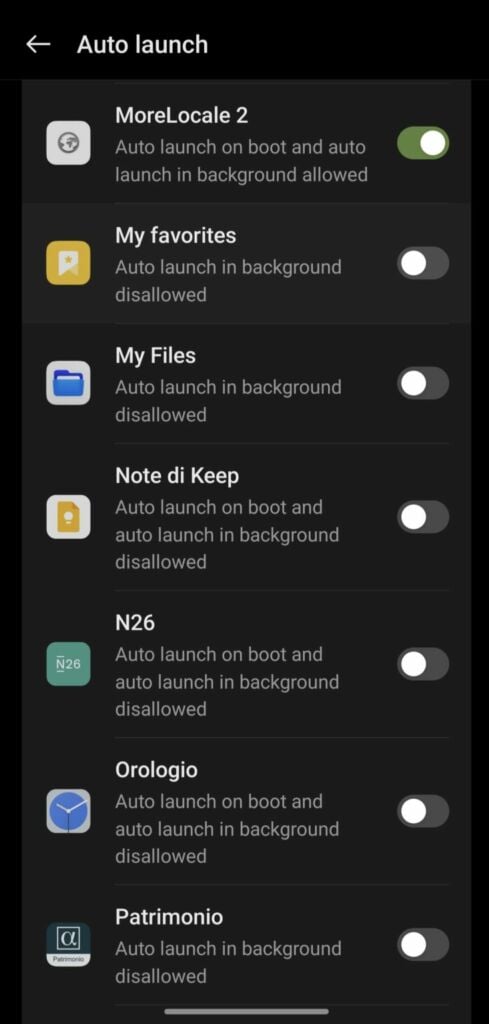
Nel caso in cui la procedura non dovesse essere andata buon fine ve ne accorgerete perchè quando selezionerete la lingua italiana su morelocale 2 vi uscirà un errore di autorizzazioni. Non temete, scollegate il telefono e rifate la procedura da capo, probabilmente avrete fatto qualche piccolo errore.
Questa guida è stata testata da me su un Oppo Find X7 Ultra con Android 14.








